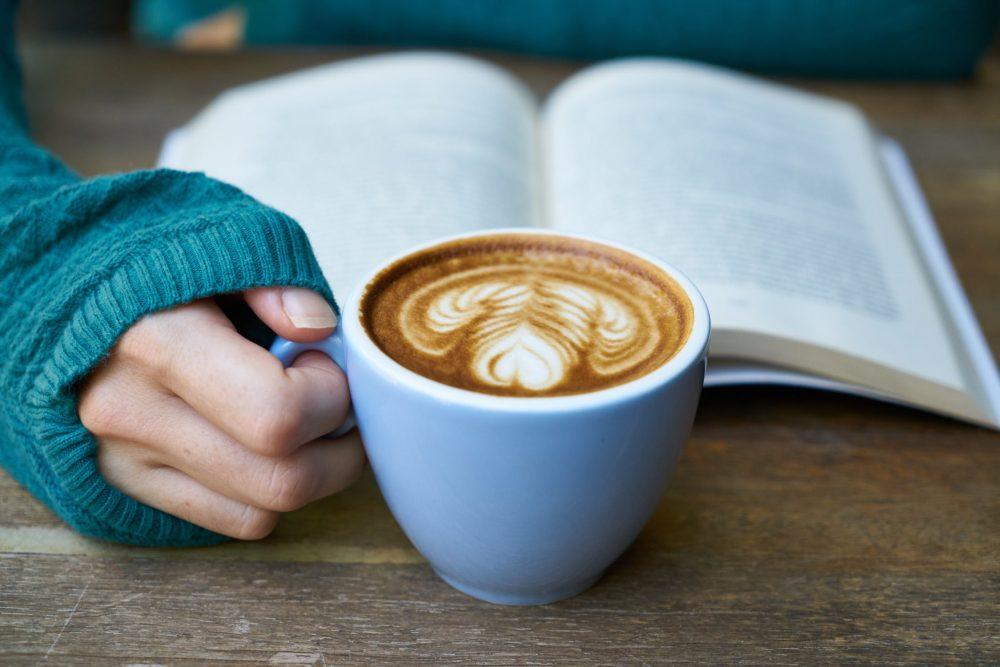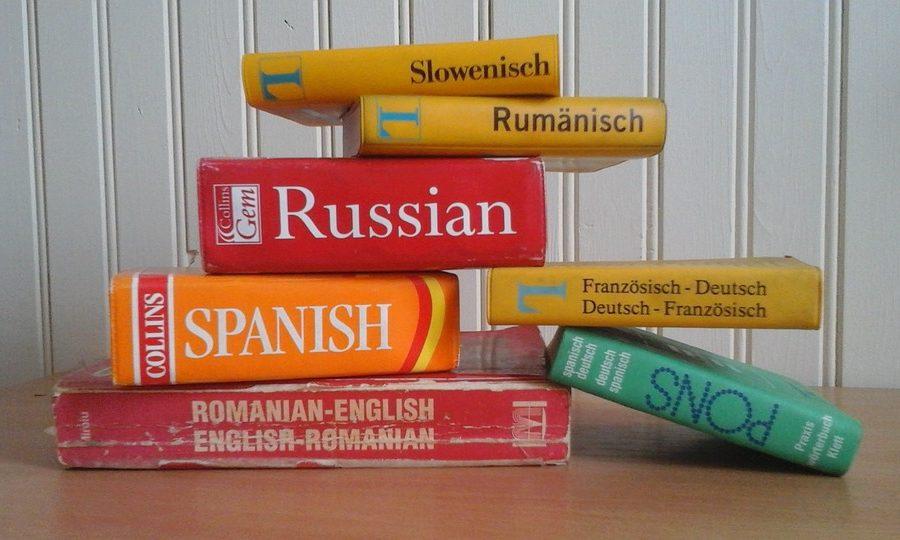اسباب عدم اكتمال تحديث ويندوز 10 وفشل التحديث
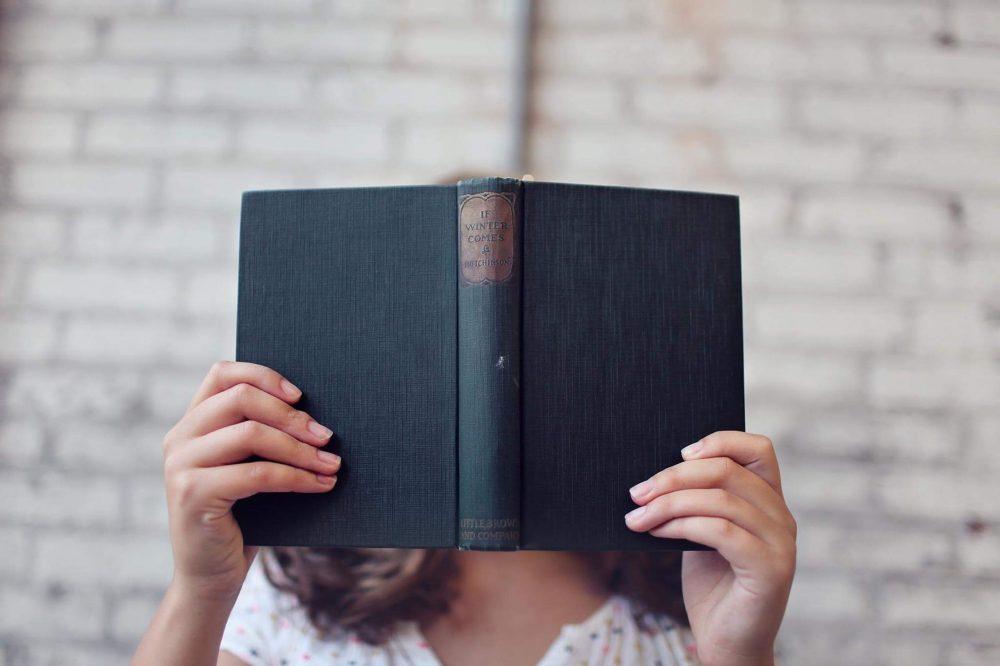
رغم التسهيلات التي قدمتها شركة مايكروسوفت في نسختها الجديدة Windows 10، التي جعلت التحديث يتم عن طريق أداة بسيطة يتم تحميلها واستخدامها مجاناً لأصحاب النسخ الرسمية السابقة والغير رسمية أيضاً كتجربة، ورغم التقييمات الإيجابية والكثير من التحميلات لهذه النسخة الجديدة من ويندوز إلا أن بعض المستخدمين واجهوا بعض المشاكل، ولهذا فإننا سنقوم بعرض بعض هذه المشكلات وعرض حلها لكم.
مشكلات تحديث ويندوز 10
منذ اليوم الأول لإطلاق مايكروسوفت لإصدارها الجديد Windows 10 قام الكثير من المستخدمين بمواجهة العديد من المشكلات سواء قبل التحميل أو بعد التحميل أو مشاكل مع الأداة التي طرحتها مايكروسوفت لتحديث النظام، وبعض المستخدمين يشكون من عدم التثبيت بعد أن قاموا بتثبيت النسخة بطريقة شرعية نظيفة.
من بعدها قامت شركة مايكروسوفت بأعمال مسبقة للتأكيد على كون هذا الإصدار خالي من أي مشكلة، مثل قيامهم في اليوم الأول من إطلاقه بتنزيل تحديث جديد يقوم بحل العديد من العقبات التي تدور حول النسخة الجديدة من ويندوز، وبعد أسبوع قامت أيضاً بإطلاق تحديث أخر جديد يركز على مشكلات معينة أخرى في النظام التي يعاني منها المستخدمين، فدعونا نستعرض لكم هذه المشكلات.
خطأ رقم 80240020
رغم أن مايكروسوفت أتاحت النظام الجديد للعامة إلا أن التحديثات التي تطلقها لا ترسلها للجميع في آن واحد فهي تقوم بتحديث الحواسيب تدريجياً، إلا أن بعض المستخدمين لم ينتظروا تحديثات الشركة ووجدوا طرقاً أخرى ليثبتوا بها Windows 10 على حواسيبهم، ولكن طبقاً لهذا الخطأ فإن هذه المشكلة تظهر للمستخدم بعد أن يقوم بتحميل الملفات الويندوز اللازمة.
ولكن كان رد شركة مايكروسوفت بأن المشكلة في رقم 80240020 متوقعة في حالة قيام المستخدم بالتثبيت بنفسه، ولكن يجب القول إن هذه المشكلة ليست بمشكلة في طلبك أو قيامك بتحميل التحديث ولا توجد أيضاً مشاكل في إجراء عملية التحميل، ولكن حينما يأتي دورك في تحميل Windows 10 سيتم تنبيهك.
ولكن رغم أن مايكروسوفت ترغب في أن ينتظر مستخدميها دورهم ليحصلوا على نسختهم الجديدة من ويندوز بشكل شرعي ونظيف، فإذا كنت لا تريد أن تقوم بالانتظار يمكن أن تعدل في Registry Key لتثبيته بسرعة.
خطأ رقم 0x80200056
في حالة ظهور هذه المشكلة فهذا يعني أن عملية التحديث كانت تقام بشكل سليم ولكن تم قطعها بسبب أن الحاسوب الخاص بك قام بعمل إعادة تشغيل أو تم إيقاف تشغيله أو أن حساب المستخدم تم تسجيل الخروج منه، وحل هذه المشكلة في منتهي البساطة بحيث يمكنك أن تقوم بعمل التحديث مرة أخرى فقط ولكن يجب عليك تفادي الأخطاء التي تمت في المرة الأولى.
خطأ رقم x800F09220
ووفقاً لرد مايكروسوفت على هذه المشكلة فإنها تحدث بسبب مساحة القرص الذي يتم عليه التحديث من الممكن ألا تكون كافية، فهنا يجب عليك إما أن تقوم بزيادة حجم القرص الذي ستقوم بتثبيت الويندوز عليه أو تقوم بتفريغ بعض المساحة من عليه.
خطأ رقم 0x800F0923
في هذه المشكلة عليك فقط أن تقوم بتعيين البرنامج أو القرص الغير متوافق مع النسخة الحديثة والذي يسبب إعاقة لعملية التحديث، في هذه الحالة ستقوم بفتح “Get Windows 10″ ثم تضغط على القائمة الجانبية وتختار Check your PC، وتقوم بتعيين القرص أو البرنامج الذي يسبب هذه المشكلة.
وعند تحديد المشكلة، عليك الذهاب الي الموقع المصنع للبرنامج الغير متوافق وتقوم بتحديثه فإذا لم يكون هناك أي إصدار جديد فعليك إزالته حتى تتمكن من التحديث وبعد أن يكتمل التثبيت قم بإعادة تثبيت البرنامج مرة أخري.
مواجهة بعض الرسائل الخاصة بمشكلة فشل التحديث
من الممكن يواجه المستخدمين بعض الرسائل مثل:
“Error: We couldn’t complete the updates. Undoing Changes. Don’t turn off your computer.”
“Error: Failure configuring Windows Updates. Reverting Changes.”
في هذه الحالة فإنه من الصعب تحديد المشكلة بسبب إنه هناك الكثير من المشكلات العامة التي من الممكن أن تظهر أثناء التحديث في أي وقت، ولكن على كل حال يمكنك أن تذهب إلى All Control Panel Items وتختار Windows Update ثم تختار View update ثم history ومن ثم تقوم بالضغط مرتين على الحالة المكتوب عليها Failed لترى التفاصيل الخطأ الموجودة، ثم عليك ان تتبع تعليمات ميكروسوفت التي يعطيها لك أو من الممكن أن تلجأ لدعم ميكروسوفت مباشرةً.
حل أخطاء التوافق
في حالة كون جهازك غير متوافق مع متطلبات النسخة الجديدة فتظهر لك الأخطاء صاحبة الأكواد التالية
0xC1900202 – 0x200080و0xC1900200 – 0x20008
في هذه الحالة ستكون بحاجة إلى المعلومات اللازمة حول المتطلبات التي يحتاجها ويندوز 10 للتثبيت مع كل المشغلات والبرامج.
أما الخطأ 0xC1900208 و0x4000C يعني أن هناك تطبيقات لا تتوافق مع التحديثات مثبتة على جهازك مما يعيق عملية التحديث، ومن الأفضل في هذه الحالة أن تقوم بإزالة هذه التطبيقات أو أي تطبيق من الممكن أن يسبب هذه المشكلات.
وفي النهاية نتمنى أن نكون قد ساهمنا في مساعدتكم لحل المشكلات التي قد تعوقكم أثناء تحديث للنسخة الجديدة من Windows 10.